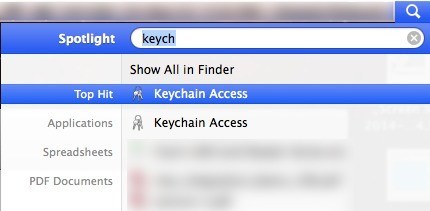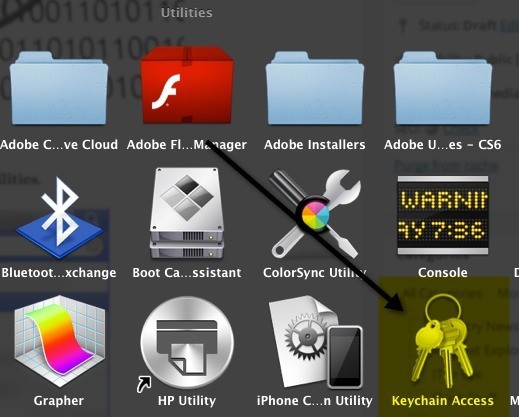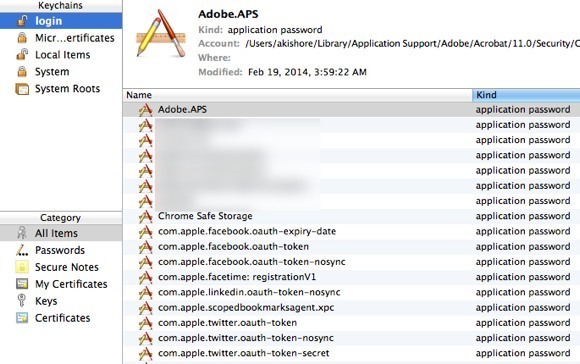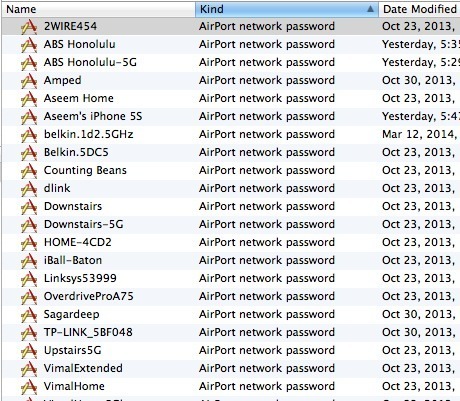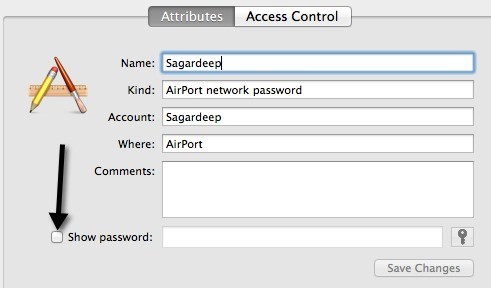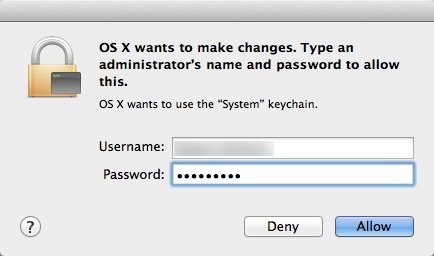Prawie każdy, kto ma laptopa, prawdopodobnie z biegiem czasu połączył się z kilkoma różnymi sieciami bezprzewodowymi. Często podróżuję i zabieram ze sobą laptopa wszędzie, gdzie się znajduję, więc dosłownie mam ponad sto bezprzewodowych sieci przechowywanych na moim Macu. Jest to świetne, ponieważ mogę łatwo łączyć się z tymi sieciami bezprzewodowymi, gdy jestem ponownie w zasięgu, nawet jeśli jest to 6 miesięcy później.
Czasem jednak muszę znać hasło do sieci Wi-Fi , zazwyczaj dlatego, że muszę podłączyć do sieci inne urządzenie, takie jak mój iPhone lub iPad. Nie ma mowy, żebym zapamiętał hasło do sieci Wifi innej niż moja, więc muszę ją pobrać z innego miejsca. Jeśli twój komputer jest już podłączony do sieci, to po prostu znajdź tam klucz.
Na szczęście bardzo łatwo jest to zrobić w OS X. Wszystkie hasła, certyfikaty i inne informacje bezpieczeństwa są przechowywane w programie Brelok. Tutaj przechowywane są wszystkie zapisane hasła do stron internetowych, połączeń z urządzeniami sieciowymi itp.
Znajdź zapisane hasło WiFi za pomocą pęku kluczy
Najpierw otwórz Keychain, wyszukując go w Spotlightlub wybierając Aplikacje - Narzędzia.
Po otwarciu aplikacji Dostęp do pęku kluczy domyślnie zostanie wyświetlona lista elementów logowania wybranych w lewej kolumnie. Ta lista zawiera hasła aplikacji, hasła internetowe, hasła sieciowe i hasła formularzy internetowych.
Aby znaleźć hasła do sieci bezprzewodowych, musisz kliknąć w systemie w lewym górnym menu. Powinny być one sklasyfikowane jako Hasło sieciowe AirPort.
Teraz, aby wyświetlić aktualne hasło, należy wykonać podwójne - kliknij wybraną sieć bezprzewodową. Otrzymasz wyskakujące okno, które wyświetli nazwę sieci i kilka innych szczegółów. U dołu zobaczysz pole wyboru Pokaż hasło. Śmiało, sprawdź to.
Zanim zobaczysz hasło, musisz wpisać hasło do OS X, w którym momencie pojawi się kolejne okno dialogowe z informacją, że OS X chce wprowadzić zmiany. Wpisz nazwę administratora i hasło, aby zezwolić na to.
Musisz wpisać swoją nazwę użytkownika i hasło do OS X jeszcze raz. Nie jestem pewien, dlaczego wymagało to dwukrotności, ale tak właśnie działa obecnie Mavericks. Gdy to zrobisz, otrzymasz w końcu zapisane hasło Wi-Fi!